حل مشكلة الصوت في الكمبيوتر
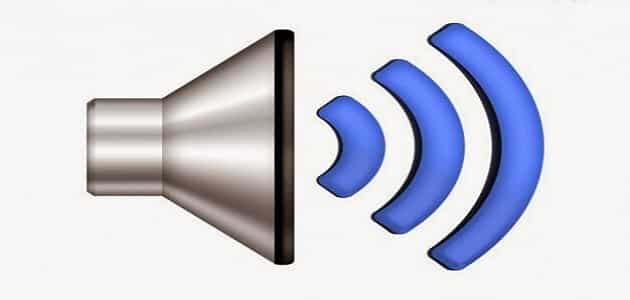
حل مشكلة الصوت في الكمبيوتر التي تواجه العديد من مستخدمي أجهزة الكمبيوتر، سواء كان لديهم نظام ويندوز 7 أو 8 أو 10.
كما تواجه هذه المشكلة كلاً من الفنيين العاملين بمجال تصليح الكمبيوتر، كذلك مستخدمي أجهزة الكمبيوتر كما ذكرنا.
ويعتبر التحكم في تلك المشكلة بطريقة صحيحة وحلها، عن طريق اتباع أحد الطرق التي سوف نتعرف عليها في هذا الموضوع بموقعنا مقال maqall.net.
محتويات المقال
حل مشكلة الصوت في الكمبيوتر
يعتبر إجراء الحل لهذه المشكلة بسيط وسهل جداً، توجد طريقة تعمل على نظام ويندوز 7، وهي:
- الضغط على قائمة البداية start، ثم اختيار لوحة التحكم control panel.
- ضمن لوحة التحكم توجد أيقونة منظم الجهاز device manager التي يتم اختيارها.
- يتم ظهور صفحة حوارية تظهر بها اختيار الصوت،الفيديو، والمتحكمات sound, video and game controllers
- يتم ظهور ثلاث اختيارات منها مشغل الصوت بالجهاز، Intel R display audio
- ثم بالضغط بيمين الماوس يتم اختيار update driver software أو تحديث تعريفات البرنامج.
- ثم اختيار البحث الأوتوماتيكي عن التحديث search automatically، بالضغط عليها.
- يتم تحقق الجهاز من وجود تحديثات جديدة في مشغل الصوت بالجهاز.
- عند ظهور تحديث جديد يتم تثبيت هذا التحديث على الجهاز.
- في حالة عدم وجود تحديث جديد يتم الرجوع إلى اختيار Intel R display audio، بالضغط عليه بيمين الماوس
- يتم اختيار عدم تحميل أو uninstall.
- بعد الضغط عليه يتم إعادة تشغيل جهاز الكمبيوتر، بعد إعادة التشغيل سوف يقوم الويندوز بطريقة تلقائية.
- بإعادة تثبيت تلك المُشغلات التي تم حذفها.
اقرأ أيضاً: حل مشكلة اصفرار شاشة الكمبيوتر ويندوز 7
الطريقة الثانية في حل مشكلة الصوت في الكمبيوتر
الطريقة السابقة كما أوضحنا تعتبر طريقة سهلة ومضمونة، لكن في حال عدم إتمامها على جهاز الكمبيوتر.
فلابد من اتباع الطريقة الثانية، وهي:
- يتم الضغط على قائمة البداية start، ثم اكتب في قائمة البحث خدمات أو services.
- بالضغط عليها تفتح صفحة أخرى يتم إجراء البحث عن صوت الويندوز Windows audio.
- بالضغط بيمين الماوس على خيار صوت الويندوز، يتم اختيار الخصائص properties، المربع الحواري.
- يحتوي على أربعة اختيارات منها التبعيات dependencies.
- ويندرج تحت هذا الاختيار ثلاث قوائم فرعية قم بالبحث عنها الواحدة تلو الأخرى في قائمة الخدمات السابقة.
- في البداية نبدأ بالـ multimedia class scheduler، بالضغط بيمين الماوس عليها.
- يتم اختيار بدء start في حال لم تكن مُفعّلة.
- بعد ذلك نتأكد من الخيار الثاني وهو Remote procedure call، يتم الضغط عليها بيمين الماوس ثم اختيار أمر بدء start.
- الخيار الأخير Windows audio endpoint builder، في حال لم يسبق تفعيلها يتم اختيار أمر بدء.
- يتم الضغط مرة أخرى على اختيار Windows audio وتحديد خاصية startup type.
- ومنها اختيار نظام التشغيل أوتوماتيكي automatic.
- ثم الضغط على أمر بدء start ثم apply ثم الموافقة Ok.
- بعد غلق هذه النافذة يُلاحظ ظهور أيقونة الصوت ضمن قوائم taskbar أو شريط المهام.
طريقة حل مشكلة الصوت في ويندوز 10
مواجهة مشكلة فصل الصوت في نظام الويندوز 10، يستلزم التأكد من الأمور التالية الذكر والعمل على حلها، وهي:
- تحقق من أيقونة الصوت في شريط المهام taskbar، والتأكد من أنها لم تكن مغلقة، في حالة غلقها قم بفتحها
- وإن لم يعد الصوت لطبيعته قم بالإجراء التالي.
- اكتشاف الخطأ في الصوت والعمل على إصلاحه، عن طريق الذهاب إلى قائمة الإعدادات، ثم مستكشف أخطاء الصوت
- ثم تعديل الخيارات فيها.
- التأكد من تثبيت تحديثات الويندوز على الجهاز ومنها الصوت، عن طريق الذهاب إلى إعدادات.
- ثم التحقق من قائمة التحديثات، واختيار تحديث الصوت.
- يمكن كذلك إجراء تصليح لكافة برامج الصوت على الجهاز، والتأكد من كابلات الصوت داخل الجهاز
- ووقف تشغيل محسنات الصوت في الجهاز.
قد يهمك: نسيت باسورد الكمبيوتر ماذا أفعل ؟ إليك حل المشكلة في 5 خطوات
حل مشكلة الصوت في اللابتوب
تعتبر مشكلة انقطاع الصوت أحد المشكلات التي تواجه مستخدمي اللابتوب، هل تكون المشكلة في مخرج الصوت أو في التعريفات الخاصة به أو في ic.
وسوف نقوم الآن بشرح هذه المشكلة وطرق حلها:
- قد يحتمل الأمر وجود تلف في سماعات جهاز اللاب توب، وطريقة التأكد من المشكلة.
- يأتي عن طريق توصيل سماعات الرأس Headphone للجهاز.
- عند ظهور صوت يتم التأكد من تلف سماعات اللابتوب الرئيسية.
- البيوس BIOS وهي شريحة عليها برنامج software يقوم بتعريف جهاز الكمبيوتر أو اللابتوب عليها.
- وإن كان نظام الصوت على البيوس غير مُفعل disabled إذن فإن إخراج الصوت لا يتم حدوثه في تلك الحالة.
- للتأكد من الأمر نقوم بالضغط في لوحة المفاتيح keyboard على مفتاح F2.
- والدخول على تعريف الصوت في حالة كان disabled نقوم بتغييرها إلى enabled.
- حتى يتم تفعيل خاصية الصوت بالجهاز.
- حل مشكلة المكثف capacitor: عند حدوث خطأ في الدائرة الكهربائية الإلكترونية.
- يحدث تلف في المُكثف الخاص بنظام الصوت، وغالباً يتلف المكثف مع الـ ic التابع للصوت.
- ويتم حل هذه المشكلة مع تغيير المكثف بواسطة فني مختص.
- مشكلة ic الصوت نفسه الذي تم احتراقه: حيث إن عدم وجود حماية كافية على دائرة الصوت تسببت في احتراق الـ ic الخاص بالصوت في الجهاز.
- وحل هذا الأمر يتطلب تغيير ic الخاص بنظام الصوت.
حل مشكلة الصوت عن طريق التعريف
- يتم التأكد أولاً من عدم إجراء غلق الصوت Mute، عن طريق الضغط على أيقونة الصوت الموجودة في شريط المهام taskbar.
- عند حدوث ذلك يتم اختيار unmute، بالتالي سوف يعمل نظام الصوت بعدها.
- أما حل هذه المشكلة المتعلقة بـ” نظام التعريف “driver، عند إجراء restore لتعريف مختلف.
- فإن نظام الويندوز لا يتعرف على خاصية الصوت بالطريقة المرغوبة.
- حيث إن التعريف يقوم بربط مكونات الـ hardware بمكونات الـ software، أي أن تعريف الصوت الموجود أصلاً.
- على الجهاز يلتصق بجهاز الكمبيوتر بطريقة مباشرة.
- وعند تغيير التعريف المثبت به يصعب تحديد الجهاز بهذا التعريف الجديد، على ذلك.
- فعند تغيير نظام الويندوز لابد من إجراء تعريف جديد لنظام الصوت، حتى يتم حل مشكلة الصوت في الكمبيوتر.
كيف يمكن حل حدوث مشكلات الصوت بالجهاز؟
- عند ظهور علامة x حمراء اللون على أيقونة الصوت الموجودة في شريط المهام، معنى ذلك إن الجهاز لا يتعرف على خاصية الصوت نهائياً.
- إذن كيف يمكن حل هذه المشكلة؟
- دائرة الصوت حسب ما هو معروف عنها تحتوي على مُكبر أولي ومُكبر قُدرة، المكبر الأولي.
- يُعتبر الدائرة التي يمكن سماع الصوت منها عن طريق سماعات الرأس Headphone.
- أما مكبر القدرة فهي الدائرة التي يُمكن سماع الصوت منها من سماعات الجهاز الخارجية.
- على ذلك فإن احتمالية تلف مكبر الصوت تشمل كلا المُكبرين السابق ذكرهم أحدهم حدث له التلف أو كلاهما في الوقت ذاته.
- عند التأكد والفحص الجيد لدائرة الصوت وعلاج التلف الحادث الذي قمنا بذكره يُمكن عمل الصوت بطريقة طبيعية كما كان سابقاً.
- مشكلة چاك(كيبل) الصوت: عند توصيل الچاك الخاص بسماعات الرأس يحدث فصل في دائرة الصوت الخاصة بالجهاز.
- وعند إزالتها يتم إعادة توصيل دائرة الصوت بطريقته العادية.
- أثناء هذا الإجراء عند تلف الچاك الداخلي المسئول عن هذه العملية.
- فإن الصوت لن يخرج من سماعات الجهاز بطريقته العادية مطلقاً.
- وعند الفحص الظاهري لمكان إدخال الچاك والتأكد من تلف أماكن التوصيل به.
- يمكن تغييره وعودة ظهور الصوت مرة أخرى من جهاز الكمبيوتر أو اللابتوب.
كيف يمكن لمستخدم الكمبيوتر المحافظة على دائرة الصوت؟
يمكن الحفاظ على الصوت ودائرته الموجودة في جهاز الكمبيوتر أو اللابتوب عن طريق إجراء ما يلي من خطوات بسيطة، وهي:
- تجنب استخدام سماعات صب ووڤر subwoofer، وهي سماعات ذات باور عالي.
- وعدم توصيلها في مدخل المايك أو في دائرة الصوت
- لأن هذه السماعات بها جهد كهربي عالي يقوم بحرق دائرة الصوت.
- منع استخدام برامج تقوية الصوت التي تسبب تلف دائرة الصوت، حيث أنها تزيد قوة الصوت عن معدلها بمقدار الضعف
- مما يتسبب بتلف دائرة الصوت عن طريق الباور العالي.
شاهد أيضاً: حل مشكلة بطئ الألعاب على ويندوز 10
حل مشكلة الصوت في الكمبيوتر التي تواجه عدة مستخدمين، وما هي خطوات حل تلك المشكلة؟
كذلك أسباب ظهور تلك المشكلة في بعض الأجهزة، وما يتعلق بكيفية التعامل معها تعرفنا على كل تلك الأمور في هذا المقال دمتم بخير.